Cómo configurar una cuenta de Microsoft Outlook 2013
La primera vez que se ejecuta Outlook 2013, se le pedirá configurar su cuenta de correo electrónico. Si eso ocurre, siga las instrucciones para empezar. Si no, puede iniciar manualmente el proceso de configuración de su cuenta en Outlook haciendo lo siguiente:
Conteúdo
- Haga clic en archivo y haga clic en agregar cuenta.
- Rellene la información solicitada (nombre, dirección de correo electrónico y contraseña) y haga clic en siguiente.
- Si outlook tiene éxito, aparecerá un mensaje a ese efecto- haga clic en finalizar y ya está.
- Si outlook tiene éxito, haga clic en finalizar y ya está.
- Haga clic en el botón para el tipo de cuenta que tenga (por ejemplo, pop o imap) y haga clic en siguiente.
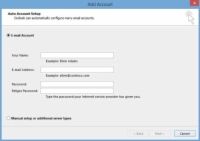
 Agrandar
AgrandarHaga clic en Archivo y haga clic en Agregar cuenta.
Se abre el cuadro de diálogo Agregar cuenta.
Rellene la información solicitada (nombre, dirección de correo electrónico y contraseña) y haga clic en Siguiente.
Outlook intenta detectar la configuración del servidor e inicie sesión en él con una conexión cifrada.
Si Outlook tiene éxito, aparecerá un mensaje a ese efecto- haga clic en Finalizar y ya está.
Si no tiene éxito, aparece un mensaje que dice Haga clic en Siguiente para intentar utilizar una conexión no cifrada. Haga clic en Siguiente para hacer eso.
Si Outlook tiene éxito, haga clic en Finalizar y ya está.
Si no tiene éxito, haga clic para marcar la casilla de verificación Cambiar configuración de la cuenta y, a continuación, haga clic en Siguiente.
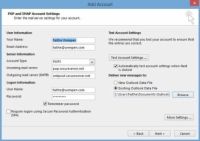
 Agrandar
AgrandarHaga clic en el botón para el tipo de cuenta que tenga (por ejemplo, POP o IMAP) y haga clic en Siguiente.
Luego llene la información solicitada y siga las instrucciones para completar la configuración. Por ejemplo, para una cuenta POP, verá la pantalla que se muestra.
Consulte con el médico si se le solicita cualquier información que usted no tiene, como servidor de correo entrante o saliente. Para una cuenta POP3, si el mensaje de prueba no envía correctamente, es posible que tenga que hacer clic en Más configuraciones y entrar algunos ajustes especiales para el servidor. Su proveedor le dirá lo que son, si es necesario.





